Napraw: Nieprzypięte aplikacje ciągle się pojawiają w systemie Windows 11

Jeśli nieprzypięte aplikacje i programy ciągle pojawiają się na pasku zadań, możesz edytować plik Layout XML i usunąć niestandardowe linie.
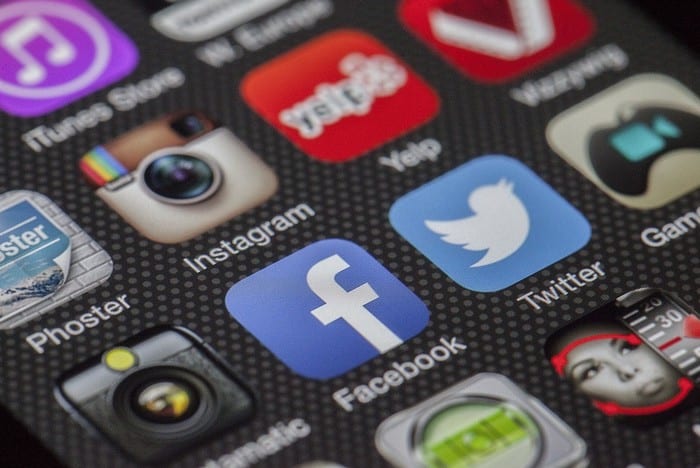
Z biegiem lat tryby ciemne stają się coraz bardziej popularne. Wiele osób uważa, że jest to mniej męczące dla oczu i łatwiejsze czytanie białego tekstu na czarnym tle. Wiele sieci społecznościowych wybrało niebieski i biały jako podstawowe schematy kolorów i niechętnie dodaje opcjonalne ciemne tryby, częściowo dlatego, że osłabia to ich markę.
Facebook dodał jednak teraz opcjonalny tryb ciemny. Ten przewodnik przeprowadzi Cię przez proces włączania trybu ciemnego na Facebooku.
Włączenie trybu ciemnego na Facebooku jest naprawdę proste, wystarczy kliknąć strzałkę w dół w prawym górnym rogu strony, aby otworzyć menu rozwijane Konto. Z menu rozwijanego Konto po prostu przełącz suwak "Tryb ciemny" z "Wyłącz" na "Włącz".
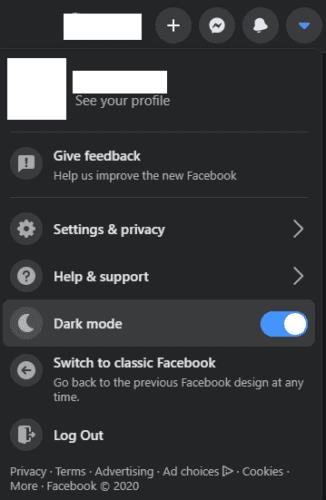
Przełącz suwak "Tryb ciemny" z "Wyłączone" na "Włączone" w menu rozwijanym Konto.
Tryb ciemny jest dostępny tylko w nowym projekcie Facebooka. Jeśli nadal korzystasz z klasycznego projektu, musisz najpierw przejść na nowy projekt. Aby to zrobić, otwórz menu rozwijane Konta i kliknij "Przełącz na nowy Facebook".
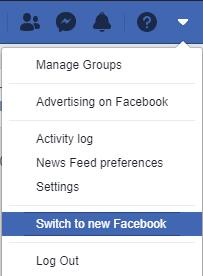
Przełącz się na nowy projekt Facebooka, aby móc włączyć tryb ciemny.
Wskazówka: tryb ciemny nie jest obecnie dostępny w aplikacji mobilnej Facebook.
Jeśli nieprzypięte aplikacje i programy ciągle pojawiają się na pasku zadań, możesz edytować plik Layout XML i usunąć niestandardowe linie.
Usuń zapisane informacje z funkcji Autofill w Firefoxie, postępując zgodnie z tymi szybkim i prostymi krokami dla urządzeń z systemem Windows i Android.
W tym samouczku pokażemy, jak wykonać miękki lub twardy reset na urządzeniu Apple iPod Shuffle.
Na Google Play jest wiele świetnych aplikacji, w które warto się zaangażować subskrypcyjnie. Po pewnym czasie lista subskrypcji rośnie i trzeba nimi zarządzać.
Szukając odpowiedniej karty do płatności, można się mocno zdenerwować. W ostatnich latach różne firmy opracowały i wprowadziły rozwiązania płatności zbliżeniowych.
Usunięcie historii pobierania na urządzeniu z Androidem pomoże zwiększyć przestrzeń dyskową i poprawić porządek. Oto kroki, które należy podjąć.
Ten przewodnik pokaże Ci, jak usunąć zdjęcia i filmy z Facebooka za pomocą komputera, urządzenia z systemem Android lub iOS.
Spędziliśmy trochę czasu z Galaxy Tab S9 Ultra, który idealnie nadaje się do połączenia z komputerem z systemem Windows lub Galaxy S23.
Wycisz wiadomości tekstowe w grupie w Androidzie 11, aby kontrolować powiadomienia dla aplikacji Wiadomości, WhatsApp i Telegram.
Wyczyść historię URL paska adresu w Firefox i zachowaj sesje prywatne, postępując zgodnie z tymi szybkim i łatwymi krokami.







